













デバイスがどのように迅速にデータを転送したり、高解像度ディスプレイをサポートしたりする方法を疑問に思ったことはありますか?答えはにあります サンダーボルトケーブル。これらのケーブルは、データ転送、ビデオ出力、および電力供給を1つのコンパクトソリューションに組み合わせます。 Thunderboltケーブルは、さまざまなデバイスでシームレスな接続と機能を強化できるため、専門的および個人セットアップの両方で重要なツールになります。
Thunderbolt Technologyは、電子機器との対話方法に革命をもたらしました。大きなファイルを転送したり、複数の高解像度ディスプレイに接続したり、デバイスを充電したりする場合でも、Thunderboltケーブルは高性能接続のゴールドスタンダードになりました。
この投稿では、Thunderboltケーブルの主要な機能、さまざまな世代、および日常のユーザーと業界の専門家の両方の接続性をどのように強化するかに飛び込みます。このガイドの終わりまでに、Thunderboltケーブルがセットアップに最大速度、信頼性、汎用性を必要とするユーザーに不可欠である理由を理解することができます。
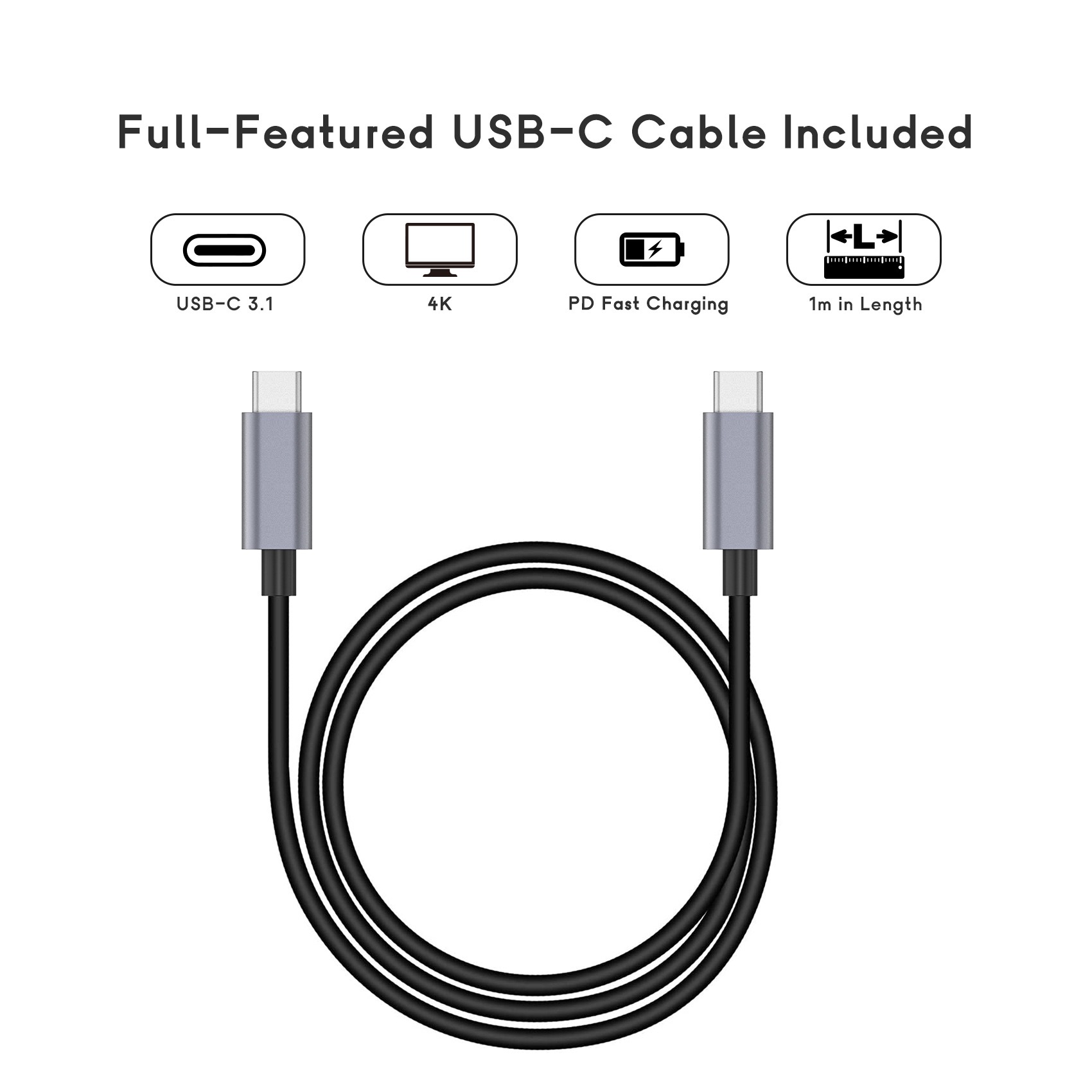
AppleとIntelが開発したThunderbolt Technologyは、デバイスの接続方法に革命をもたらしました。高速データ転送、ビデオ出力、および電源提供を単一のケーブルに組み合わせて、外部ストレージから高解像度ディスプレイまで、あらゆるソリューションを提供します。 Thunderboltケーブルは、複数のケーブルの必要性を排除し、効率を高めながら乱雑さを減らします。彼らの高性能により、ビデオ編集スタジオやゲームリグなど、データの速度とビデオの品質が重要な環境では不可欠です。
Thunderbolt Technologyにより、大規模なビデオファイル、オーディオ、または簡単なドキュメントであれ、すべてのケーブルを介して幅広いデータ型を送信できます。これは、高性能ツールを使用したり、複数の高速接続を必要としたりする専門家にとって特に便利です。
高速データ転送:Thunderbolt 3および4は最大40 Gbpsの速度をサポートし、高速ファイル転送と最小レイテンシを可能にします。これらの速度は、4Kや8Kのビデオプロジェクトなどの大規模なファイルを処理する場合に不可欠であり、プロのビデオ編集やデータ集約型タスクに最適です。
ビデオ出力:Thunderboltは最大8kのビデオ解像度をサポートしているため、ユーザーは複数の高品質のディスプレイを接続できます。グラフィックデザイナー、ビデオ編集者、ゲーマーにとって重要なパフォーマンスに妥協することなく、高解像度のモニターを運転することができます。 Thunderboltを使用すると、モニター間のスムーズな遷移とデータの同期を維持しながら、優れたビジュアルを使用できます。
電力供給:Thunderboltケーブルは最大100Wの電力を供給できるため、データ転送を維持しながらラップトップ、スマートフォン、その他のデバイスを充電するのに最適です。これにより、電力と接続のための1ケーブルソリューションになり、個別の充電ケーブルが必要になります。 Thunderboltを使用すると、デバイスを使用しながらデバイスを簡単に充電できます。
汎用性の高い接続:1つのケーブルは、ワークスペースを沈黙させるために、すべてのニーズ(ビデオ、ビデオ、電源)を処理します。この汎用性は、スペースが制限されている場合や複数のデバイスを使用する場合の状況で特に役立ちます。 Thunderboltケーブルは接続性を合理化し、すべてを1つの場所に保ち、絡み合ったケーブルの手間を妨げます。
Thunderbolt 1および2 :これらの古いバージョンは、最大10 Gbpsと20 Gbpsの速度を提供するミニディスプレイポートコネクタを使用しました。現在は時代遅れですが、統合されたデータ、ビデオ、および電力転送の概念を単一の接続における概念に賛成していました。これらの古いバージョンは、特に高速データ転送とマルチデバイスのセットアップを必要とする専門家にとって、市場での突破口でした。
Thunderbolt 3および4 :これらの新しい標準はUSB-Cコネクタを使用し、40 Gbpsの速度を提供し、デバイスのデイジーチェーンやより広い範囲の周辺機器とのより良い互換性などの改善された機能を提供します。 Thunderbolt 4は、複数の4Kディスプレイのサポート、セキュリティ機能、より高い最小パフォーマンス基準を含む追加の改善を提供します。
Thunderbolt 4 :Thunderbolt 3と比較して、Thunderbolt 4はセキュリティ機能を強化し、32 Gbps速度をサポートし、デュアル4Kディスプレイを処理できます。また、デバイスのUSB4サポートを必要とすること、すべてのThunderbolt 4ケーブルが最高水準の速度と互換性を満たすことなどの機能も含まれています。 Thunderbolt 4を使用すると、専門家が複数のモニターとデバイスを管理しやすくなり、すべて1つのケーブルを介して接続できます。
一見Thunderbolt とUSB-Cコネクタは、スリムで楕円形のデザインを使用して非常に似ています。ただし、Thunderboltケーブルは、はるかに高いデータ転送速度とより高度な機能を提供します。 Thunderbolt 3と4は最大40 Gbpsの速度を提供し、USB-C(USB4)は通常、より遅い速度を提供し、USB 3.1は最大10 Gbpsに達します。
パワーデリバリーに関しては、ThunderboltはUSB-Cと同じ100Wをサポートします。ただし、Thunderboltはさらに一歩進んでおり、Daisy-chaining of Complears Devicesのデイジーを選択し、USB-CができないことのためにPCIEをサポートします。これらの機能により、Thunderboltは、ビデオ制作やデータ集約型タスクなど、スピードと汎用性の両方を必要とする専門家にとって優れた選択肢になります。
一方、USB-Cは、携帯電話、タブレット、ラップトップなどの日常のデバイスとの一般的な互換性を提供します。 Thunderboltは高性能ユーザーに追加機能を提供しますが、USB-Cはよりカジュアルな使用に適しています。 Thunderboltケーブルは、速度、高品質のビデオ、効率的な電力供給が優先事項であるプロの環境でより一般的に見られます。
ThunderboltとHDMIはどちらもビデオ出力を処理しますが、Thunderboltは、より高いリフレッシュレートで、4Kおよび8Kを含む高度な解像度をサポートしています。高解像度ディスプレイに接続している場合、Thunderboltは特に複数のモニターで使用する場合、優れたビデオ出力を提供します。一方、HDMIは、ビデオとオーディオが主な関心事であるホームエンターテイメントシステムに適していることがよくあります。
高品質のビデオと複数の周辺機器を接続する能力を必要とする専門家にとって、Thunderboltが好ましい選択です。ビデオ、データ、および電源をすべて1つのケーブルを介して運ぶことができ、ワークステーション向けのより汎用性の高いソリューションになります。 Thunderboltはまた、より高いリフレッシュレートと圧縮率が低いため、完璧な視覚体験を必要とする創造的な専門家やゲーマーに最適です。
Thunderbolt 3/4をUSB4と比較すると、Thunderboltはデータ転送速度に優れています。 Thunderbolt 3および4は、40 Gbpsでデータを転送でき、USB 4の最大20 Gbpsをはるかに上回ります。 Thunderboltは、ビデオ編集や外部ドライブからのデータのバックアップなど、大きなファイル転送を含むタスクに最適ですが、USBは一般に、デバイスの充電や小さなファイルの転送などの日常的なタスクに十分です。
Thunderboltはデバイスのデイジーチェーンもサポートしているため、ユーザーはパフォーマンスを犠牲にすることなく単一のケーブルを介して複数のデバイスを接続できます。一方、USBはこの機能を欠いており、複数のデバイスが接続されていると速度が遅くなる可能性があります。 Thunderboltは、特に高性能周辺機器を使用する場合、データアクセスを迅速にデータアクセスとシームレスな統合を必要とする専門家に最適です。

Thunderboltケーブルは、高速と汎用性のために、プロの環境で広く使用されています。では ビデオ編集, オーディオの制作と グラフィックデザイン、Thunderboltは高解像度モニター、外部ストレージデバイス、シームレスなデータ転送をサポートしています。専門家は、高速ファイルアクセス、マルチモニターのセットアップ、ラグなしで大きなビデオファイルの編集についてThunderboltに依存しています。
では ゲーム と バーチャルリアリティ、Thunderboltは高速データ転送速度を提供し、複数のディスプレイをサポートすることで優れています。高解像度ゲームをプレイしている場合でもVRヘッドセットを使用して、エクスペリエンスを向上させるかどうかにかかわらず、スムーズなパフォーマンスが保証されます。 Thunderboltを使用すると、ユーザーは高速で遅れないゲームとスムーズなVRの相互作用を体験でき、ゲーム愛好家や専門家にとって最大の選択肢になります。
Thunderboltケーブルは、 データのバックアップ と ストレージ、特に RAIDシステムでも使用されます。これらのセットアップでは、迅速なデータ転送と信頼できる接続が必要であり、Thunderboltは簡単に提供できるため、大規模なデータ管理に最適です。大量のデータを迅速に処理する能力により、映画制作や科学研究などの大量のデータを使用する業界では不可欠です。
Thunderboltケーブルは、ワークステーションのセットアップを大幅に強化できます。 Thunderboltを使用すると、複数のモニター、外部ストレージ、その他の周辺機器を接続して、ワークスペースを合理化できます。 Thunderboltのデイジーチェーン機能を使用することにより、単一のケーブルを使用していくつかのデバイスをリンクし、乱雑さを減らし、効率を向上させることができます。
Thunderboltドッキングステーションは、イーサネット、USB、HDMIなどのデバイスに追加のポートを提供することにより、さらに接続性を拡大します。これにより、1つのThunderboltポートを介してさまざまなデバイスをコンピューターに簡単に接続し、強力で整理されたワークステーションを作成できます。 Thunderboltの優れた帯域幅により、すべての接続されたデバイスは、遅れやパフォーマンスの問題なしにスムーズに機能します。
はい、Thunderbolt 3とThunderbolt 4は後方互換性があります。 Thunderbolt 3ポートを備えたThunderbolt 4デバイスを使用すると機能しますが、Thunderbolt 3の速度が遅くなります。ThunderboltデバイスはUSB-Cポートと互換性がありますが、USB-Cポートに接続されたときにThunderboltの速度と機能を最大限に活用しません。デバイスとケーブルの両方が、最適なパフォーマンスのために同じThunderboltバージョンをサポートするようにすることが重要です。
Thunderboltケーブルは、など、さまざまなデバイスを接続できます 外部ハードドライブ, モニター, オーディオインターフェイスや ゲーム周辺機器。最も印象的な機能の1つは、単一のThunderboltケーブルを使用して 複数のデバイスをデイジーチェーンすることができ 、必要なケーブルの数を減らし、ワークスペースを整理することができることです。この機能により、Thunderboltケーブルは、スペースと組織が非常に重要な専門環境で非常に効率的です。
Thunderboltケーブルを選択する場合、最初の考慮事項は ケーブルの長さです。ケーブルが長くなると、特に高速タスクでは、パフォーマンスがわずかに減少する可能性があります。データ転送とビデオ出力で最良の結果を得るために、より短いケーブルに固執します。
次に、 ケーブル認定を確認します。 Thunderbolt 3とThunderbolt 4は、さまざまな機能を提供します。 Thunderbolt 4は、データ速度が高く、ディスプレイの多くをサポートし、セキュリティを向上させます。ケーブルが、最適なパフォーマンスのためにデバイスをサポートするThunderboltのバージョンと一致していることを確認してください。
最後に、 デバイスを検討してください。 接続するたとえば、 ビデオエディターは サポートするケーブルが必要になる場合がありますが、 8Kビデオ出力を 、モニターの ゲーマーは 高速データ転送速度を処理するケーブルが必要です。ケーブルをデバイスの要件に一致させると、スムーズな体験が保証されます。
には ビデオ編集のセットアップ、高解像度のディスプレイと高速データ転送速度をサポートするケーブルが必要です。利用可能な帯域幅が最も高いThunderbolt 3または4つのケーブルを選択します。
ゲームリグは 、多くの場合、クイックデータ転送を処理し、複数のモニターをサポートできるケーブルが必要です。 Thunderbolt 4は、特にモニター、外部ストレージ、VRヘッドセットなどのさまざまなデバイスを接続するためのデイジーチェーン機能が必要な場合は、これに最適です。
基本的な周辺機器の接続や小さなファイルの転送など、のために 一般的な使用、Thunderbolt 3ケーブルで十分です。ただし、重いデータストレージやプロフェッショナルなワークステーションなどの 高性能のニーズには 、最高のパフォーマンスとスピードを得るためにThunderbolt 4を選択する必要があります。
データ転送の遅い速度:これは、高速標準をサポートしていない長いケーブルまたはデバイスを使用する場合に発生する可能性があります。より短いケーブルを使用するか、デバイスがThunderbolt 3または4をサポートしているかどうかを確認してください。
互換性の問題:デバイスが同じThunderboltバージョンをサポートしていることを確認してください。 Thunderbolt 3ポートに接続されたThunderbolt 4デバイスは機能しますが、速度が遅くなります。
接続ドロップアウト:接続がドロップすると、互換性のないアダプターまたは故障したケーブルが原因である可能性があります。認定されたThunderboltケーブルを使用するか、デバイスを再接続してみてください。
ケーブルが長くなると、パフォーマンスが低下する可能性があります。高速接続を維持するには、 アクティブケーブルを使用します。別のオプションは、 長距離データ転送用に設計されたを使用することです Thunderboltハブ。これにより、信号が増幅され、ケーブルの長さが長くても一貫したパフォーマンスが保証されます。
Thunderboltケーブルは、データ転送、ビデオ出力、電源提供のための優れたパフォーマンスを提供します。彼らの高速機能により、ビデオ編集、ゲーム、仮想現実などの専門的なタスクに最適です。 Thunderboltケーブルを選択するときは、最適なパフォーマンスのためにデバイスのニーズに合っていることを確認してください。個人的または専門的なセットアップのいずれであろうと、Thunderboltケーブルは接続を簡素化し、効率を向上させます。
A:Thunderboltケーブルは、単一の接続を介した高速データ転送、ビデオ出力、および電力提供に使用されます。
A:Thunderbolt 4は、Thunderbolt 3とは異なり、より速い速度、より良いセキュリティ機能を提供し、デュアル4Kディスプレイ接続をサポートします。
A:はい、ThunderboltケーブルはUSB-Cポートと互換性がありますが、Thunderbolt対応のデバイスで使用すると機能が強化されています。
A:Thunderboltは、8Kのような高解像度をサポートし、HDMIよりも周辺接続でより良い柔軟性を提供します。
